Mozilla Firefox est mon navigateur Web par défaut depuis neuf ans. Des dizaines de navigateurs Web ont été lancés au cours de la dernière décennie, et deux ou trois d'entre eux chargent les pages Web plus rapidement que Firefox, mais je continue d'utiliser Firefox comme navigateur principal pour des raisons de confidentialité.
Comme dit, Firefox est mon navigateur Web principal. La plupart du temps, j'ai au moins vingt onglets ouverts dans le navigateur. De temps en temps, lorsque je constate que Firefox tourne lentement, je réinstalle le navigateur Web. Avant de réinstaller le navigateur, je dois copier toutes les URL ouvertes dans tous les onglets de Firefox afin de pouvoir les rouvrir rapidement après la réinstallation du navigateur.
Vous ne pouvez pas simplement copier toutes les URL ouvertes dans tous les onglets de Firefox. Bien sûr, vous pouvez copier toutes les URL une par une, mais c'est un travail fastidieux si vous avez des dizaines d'onglets ouverts.
Quelques extensions pour vous aider à copier rapidement toutes les URL ouvertes dans tous les onglets. Mais pourquoi utiliser une extension quand vous pouvez le faire sans aucune extension tierce?
Copiez les URL dans tous les onglets de Mozilla Firefox sans extensions
Dans ce guide, nous verrons comment copier les URL ouvertes dans tous les onglets de Mozilla Firefox sans installer aucune extension.
Étape 1: Dans le navigateur Firefox, cliquez sur le Hamburger icône de menu (reportez-vous à l'image ci-dessous), puis cliquez sur Options.
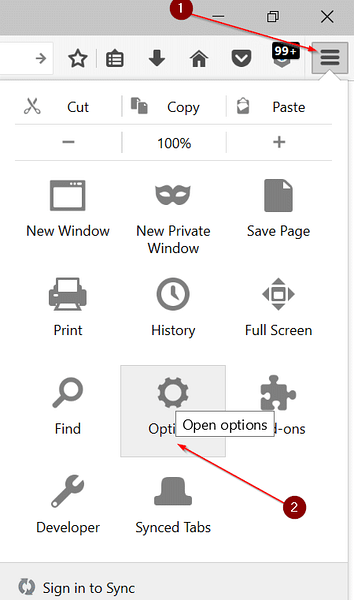
Étape 2: Sous le Général onglet, vérifiez s'il y a des URL dans le champ de la page d'accueil. Si vous avez défini une URL comme page d'accueil, pour le moment, veuillez copier cette URL dans le Bloc-notes ou tout autre éditeur de texte si vous ne voulez pas perdre cette URL. Si l'URL de la page d'accueil actuelle vous est familière, inutile de la copier.
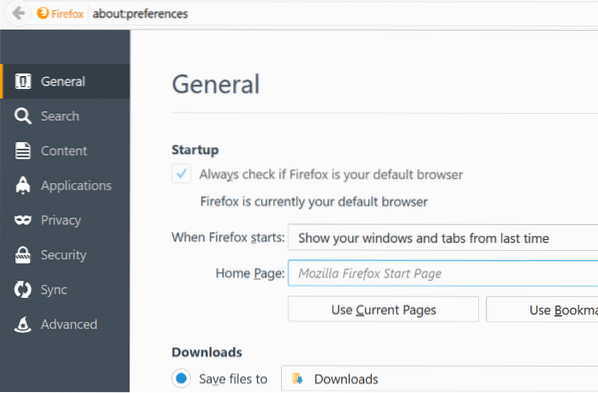
Étape 3: Maintenant, cliquez Utiliser les pages actuelles bouton pour copier automatiquement toutes les URL actuelles ouvertes dans tous les onglets dans le champ de la page d'accueil. Toutes les URL du champ de la page d'accueil sont séparées par un « | ».
Étape 4: Sélectionnez le Page d'accueil champ, appuyez simultanément sur Ctrl et C clés pour copier toutes les URL dans le presse-papiers.
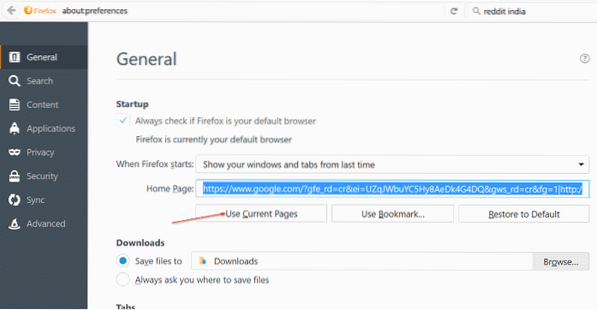
Étape 5 : Ouvrez le Bloc-notes ou tout autre éditeur de texte, utilisez Ctrl + V raccourci clavier pour coller toutes les URL copiées. Comme dit précédemment, toutes les URL ont été séparées par un « | ». C'est ça!
Vous pouvez maintenant enregistrer le Bloc-notes ou le texte contenant des URL.
 Phenquestions
Phenquestions


